Gasheizung Raspberry Pi, Autostart, FTP und weitere Informationen
Der Raspberry Pi stellt für das hauseigene Netz (nur WiFi) zwei Webseiten zur Verfügung:
Gaskosten und Gasparameter. Diese Applikationen sind auf Smartphones und PC abrufbar.
Zusätzlich erstellt der Raspberry Pi CSV- und JSON Dateien. Zum Beispiel werden die
Temperaturen in CSV-Format gespeichert. Das nachfolgende Kapitel informiert, wie man
all diese Daten zum PC transferiert. Weiterhin wird ein Skript für den Autostart gezeigt
und wenn die Versorgungsspannung für den Raspberry Pi ausfällt, wie man anschließend die
Sychronisation mit dem Gaszähler herstellt.
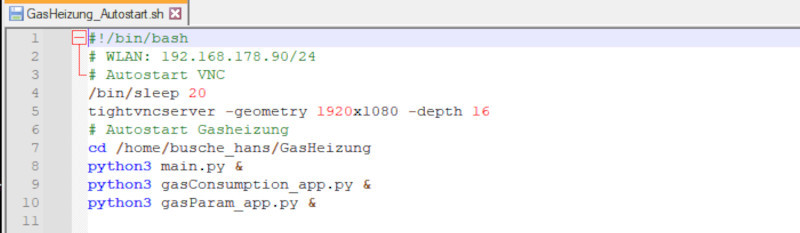
Autostart! Zeile 5: TightVNC, Zugriff auf die gesamte grafische Oberfläche des Raspberry Pis.
Zeile 8 bis 10: Applikationen werden gestartet, Anweisung „&“ bedeutet Prozesse im Hintergrund.
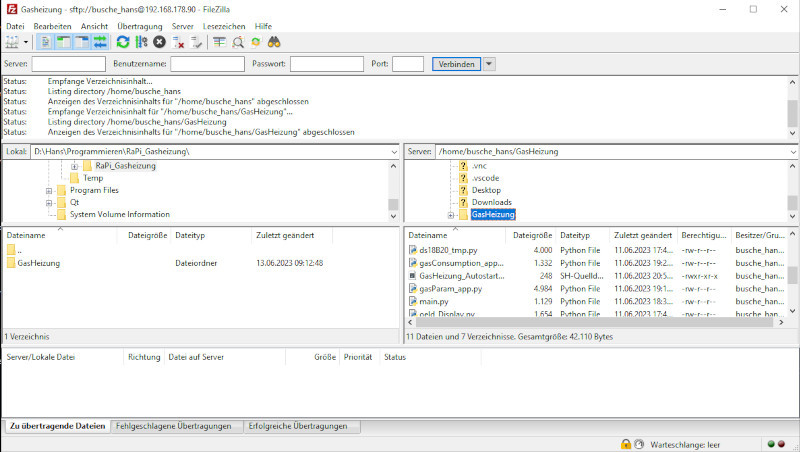
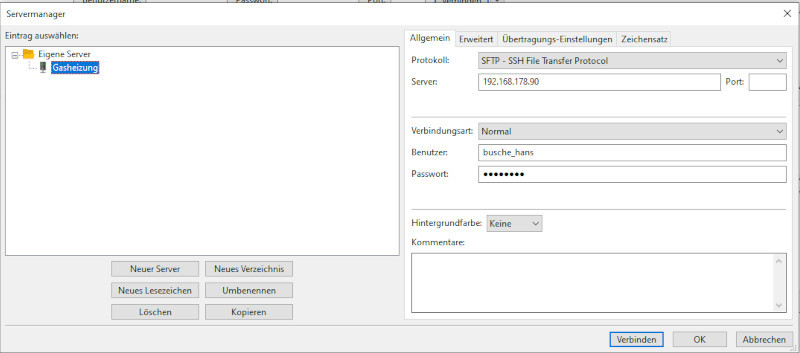
Mit dem Programm FileZilla (Applikation auf dem PC) hat man vollen Zugriff auf das Dateisystem
des Raspberry Pis. Vorausgesetzt man wählt das Protokoll „sFTP“ aus. Eine zusätzliche Software
wird auf dem Raspberry Pi nicht benötigt!
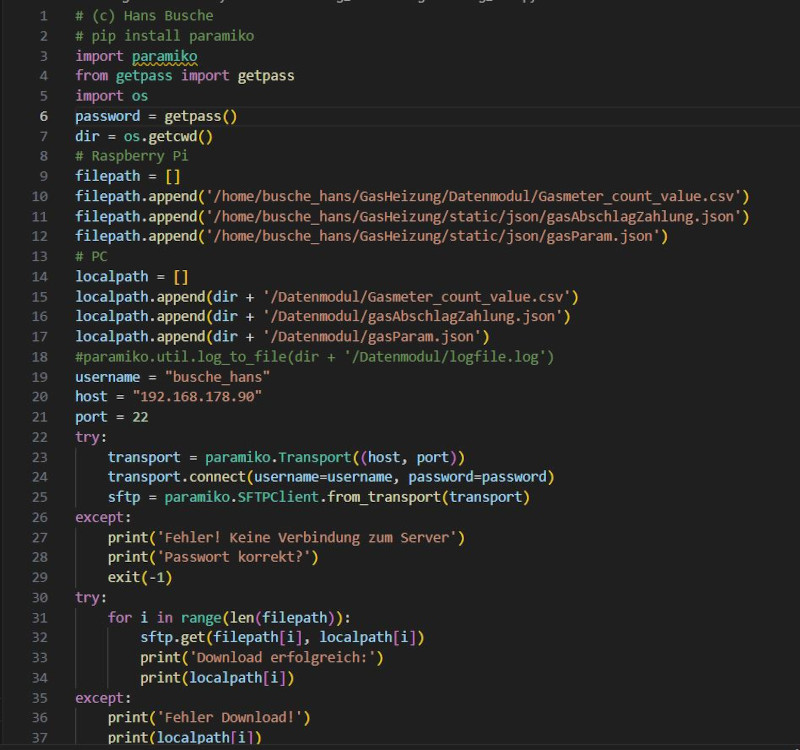

Wenn du auf der PC-Ebene eine eigene Auswertung programmieren willst, z.B. mit PyQt6 und
Matplotlib, dann ist FileZilla nicht die beste Wahl. Das obige Bild zeigt eine Möglichkeit
deinen eigenen File-Transfer-Server zu bauen. Auch hier wird auf dem Raspberry Pi keine
weitere Software benötigt. Die oben gezeigte Software benötigt eine Bibliothek: pip install
paramiko!
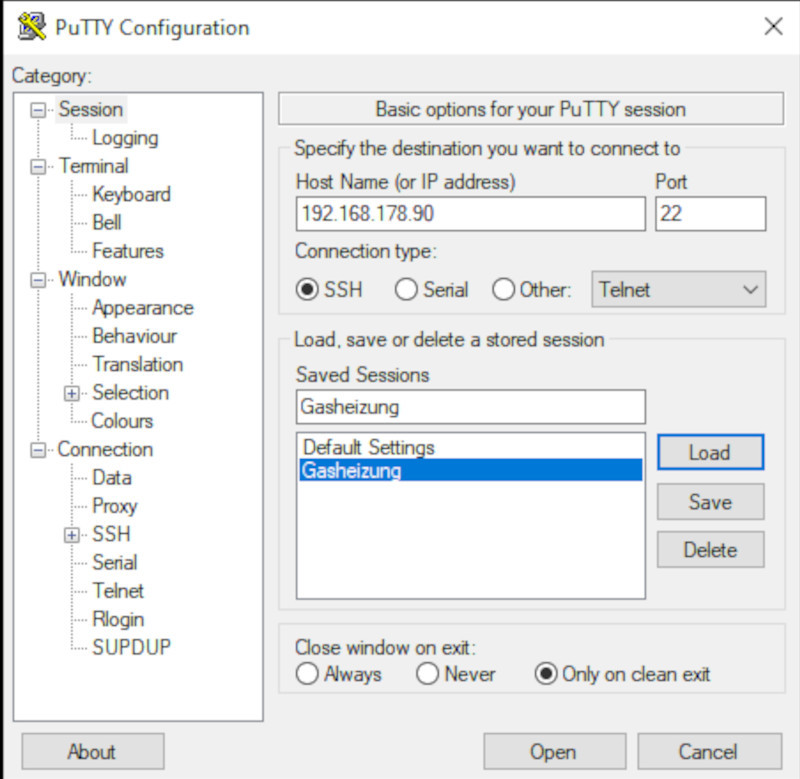
Bildschirm, Tastatur und Maus hat der Raspberry Pi nicht! Er wird ferngesteuert. Das auf dem PC
installierte Programm „PuTTY“ übernimmt all dies Aufgaben. Die SSH Kommunikation zum PC ist
eine absolute Notwendigkeit.

Der aktuelle Gaszählerstand wird jede Stunde in einer CSV-Datei gespeichert. Im obigen Bild
sind das die Ziffern 610325. Bedeutet 6103,25 m³ Gas. Im Fehlerfall (Ausfall der
Spannungsversorgung oder irgendein anderer Mist) muss vor Aktivierung des Autostarts
diese Datei neu mit dem gleichen Wert des Gaszählers editiert werden.
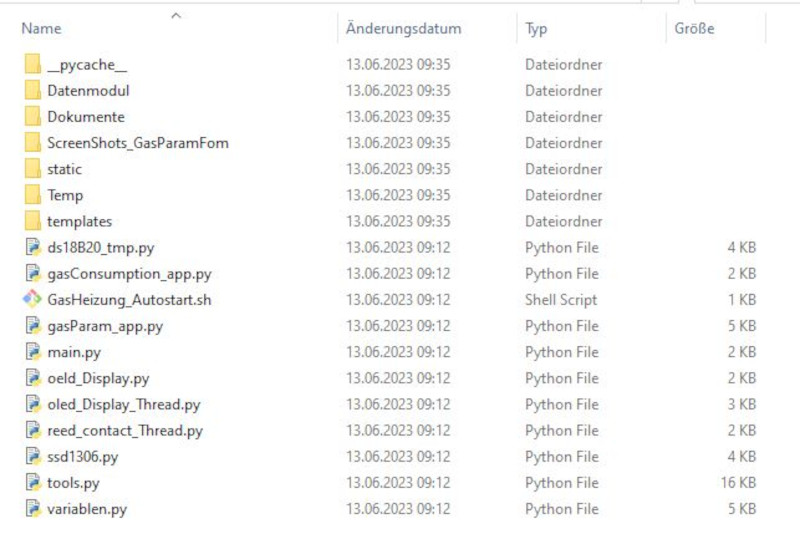
Verzeichnis, Ordner und Dateien.
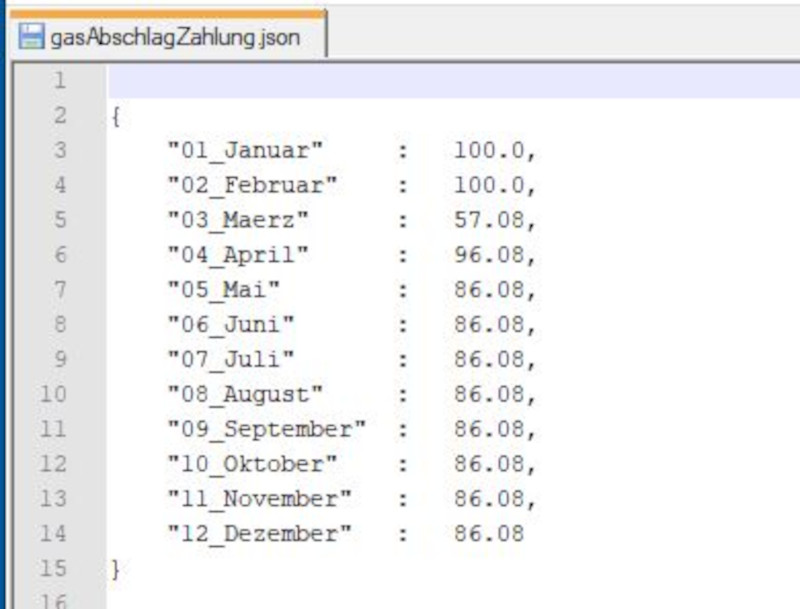
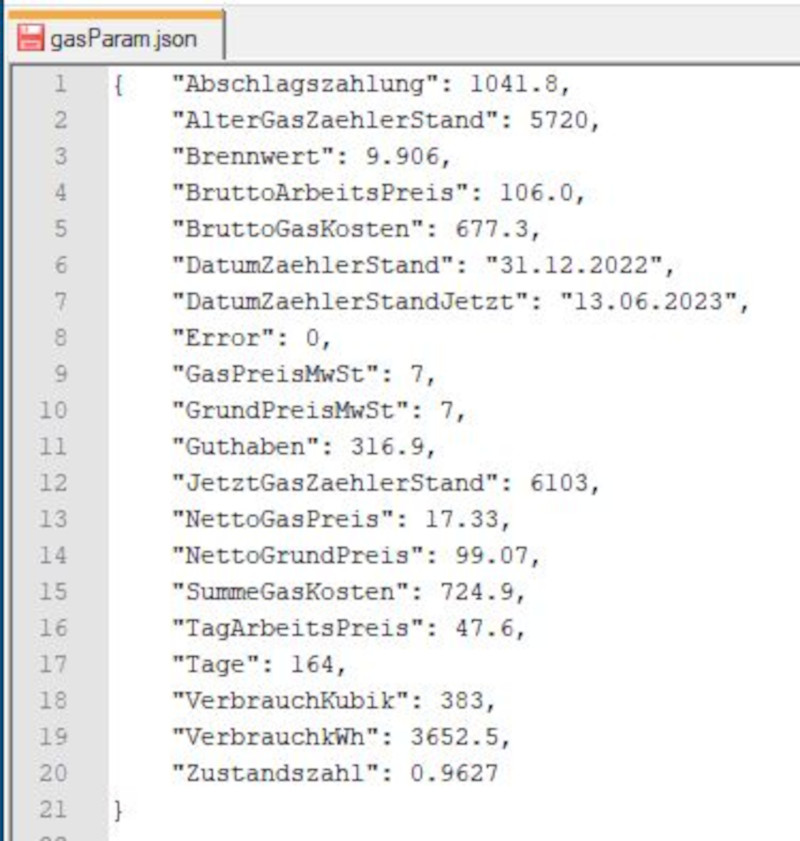
JSON-Dateien.